Как узнать какая версия андроид на телефоне?
Как узнать версию установленной на смартфоне OC Android
Способ 1: Настройки
Простейший вариант действий для получения сведений о системном ПО любого Android-устройства — это просмотр информации в специализированном разделе «Настроек» мобильной операционки.
-
Путём открытия соответствующего ярлыка на Рабочем столе или меню приложений Андроид, либо тапнув по значку «Шестерёнка» в системной шторке, перейдите в «Настройки» ОС смартфона.



Если в основном списке сведений «О телефоне» пункт «Версия Android» отсутствует, нажмите «Все параметры» или на аналогичное название подразумевающей переход к расширенному информационному экрану функции.

Способ 2: Андроид-приложения для тестирования устройств
Как известно, для точного определения технических характеристик Android-девайсов, получения информации об их ПО и выяснения других сведений создано множество специализированных приложений. Воспользовавшись любым из большинства обнаруживаемых в каталоге Google Play Маркета по запросам подобным Тестирование телефона средств, вы легко сможете узнать в том числе и версию ОС своего девайса. Рассмотрим процедуру на примере одного из самых популярных инструментов с указанной функциональностью – AIDA64.
-
Перейдите по ссылке выше с телефона, установите и затем откройте приложение АИДА64.

На главном экране средства нажмите на блок «Android». В результате откроется перечень информации, изучив который вы можете не только получить точные сведения о версии ОС (первый по счёту пункт), но также выяснить информацию о входящих в текущую её сборку программных компонентах.

Способ 3: Эмулятор терминала
Пользователи Android, предпочитающие использовать для решения простых задач в среде более контролируемые, нежели готовые приложения с графическим интерфейсом, инструменты, могут использовать для получения рассматриваемых сведений терминальную команду.
-
Перейдя по следующей ссылке, скачайте из Гугл Плей Маркета и установите на девайс приложение «Terminal Emulator for Android».

Запустите «Терминал» и напишите в нём такую команду:

Завершив ввод, нажмите «Enter» на виртуальной клавиатуре. После этого вы сразу же получите ответ в виде обозначающего искомый параметр, то есть версию управляющей устройством операционной системы числа.

Способ 4: Компьютер
Последний метод выяснения версии установленной на мобильном девайсе ОС Android, который мы рассмотрим, подразумевает использование Windows-ПК и возможностей Android Debug Bridge, точнее, консольной утилиты ADB.
-
На смартфоне активируйте «Отладку по USB».

Скачайте с сайта Android Developers и разверните на диске компьютера набор компонентов SDK Platform Tools. Запустите утилиту ADB, выполните сопряжение смартфона и десктопа, проверьте его корректность.

Всё указанное можно быстро и эффективно реализовать, выполнив две инструкции из следующего материала:
Получив возможность взаимодействовать с мобильным девайсом путём отправки на выполнение ADB-команд с ПК, напишите в консоли Windows следующее указание и нажмите «Ввод»:
adb shell getprop ro.build.version.release
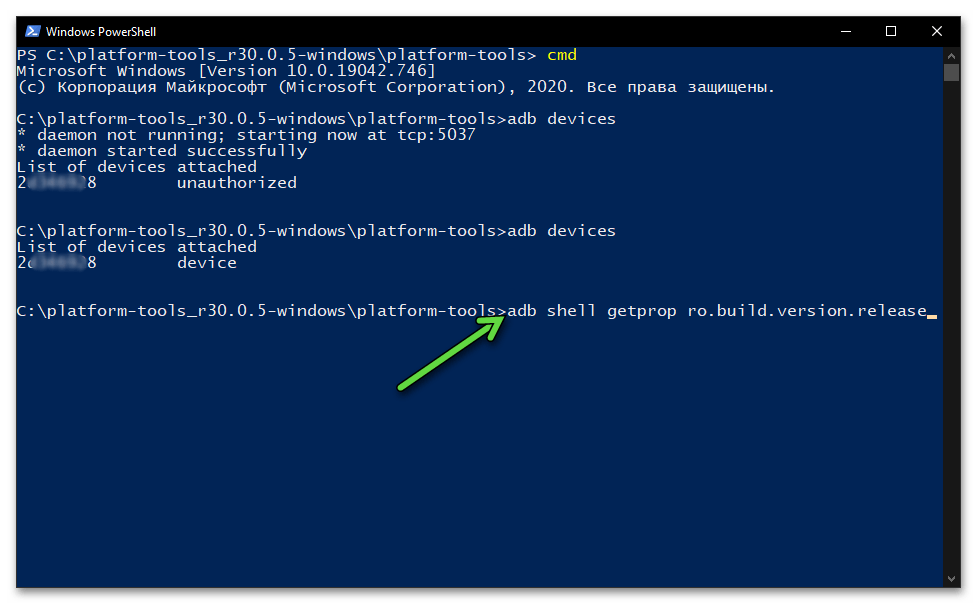
Результат не заставит себя долго ждать – число, выданное консолью в качестве ответа на передачу указанной выше команды, и есть версия управляющей вашим смартфоном операционной системы.
Как узнать версию Android и обновить его
Обновление Android, как и любой другой операционной системы, является несомненным благом для каждого пользователя. Вот только не все знают, как, когда и даже зачем это это делать. Я часто сталкивался с тем, что простые пользователи даже не знают, какая версия Android установлена на их смартфоне. При этом они упускают некоторые важные, полезные и удобные обновления новых версий, которые доступны для из устройств. Часто после обновления смартфон становится совершенно другим. Как, например, при переходе к Android 11 для Samsung или к Android 10 для Huawei в свое время. Рассказываю, как проверить версию операционной системы на вашем смартфоне, как узнать, есть ли обновление, и как его скачать, чтобы пользоваться всеми преимуществами нового ПО.

Узнать версию Android и обновить ее очень просто.
Как узнать, какая версия Android на телефоне
Версию Android, установленную на ваш смартфон, можно посмотреть в настройках. Для этого надо открыть их, прокрутить список до конца вниз и найти пункт ”Система”. Далее выбираем ”Дополнительные настройки”, открываем ”Обновление системы” и дело почти сделано. Останется открыть пункт ”Версия Android” и посмотреть всю информацию о том, под управлением чего в данный момент работает смартфон.

Путь проверки версии Android.
На некоторых смартфонах путь будет немного другой. Например, на Samsung потребуется открыть настройки и выбрать пункт ”Сведения о телефоне” или ”Об устройстве” — название может отличаться в зависимости от модели. Далее откройте ”Сведения о ПО” и следом ”Версия Android”.
Узнать номер версии иногда бывает полезно, когда вы продаете телефон и не знаете, что указать в описании. Или когда вы узнали, что в той или иной версии есть новая функция и не знаете, искать ее у себя или нет. Опытные пользователи могут по внешнему виду интерфейса сказать, какой это Android, но простым пользователям приходится действовать немного иначе и проверять все в настройках.
Как запустить встроенную игру Android
Также выяснение версии Android может помочь тем, кто хочет запустить пасхалку, встроенную именно в эту версию. Я уже рассказывал, какие пасхалки были в каждой ранее выпущенной версии Android и как их запустить, но повторю еще раз. Чтобы запустить встроенную игру, надо несколько раз нажать на поле ”Версия Android”, которое можно найти по пути, описанному выше.

В каждой версии Android своя пасхалка.
Дальше надо будет разгадать загадку и игра запустится. Разгадку можно найти в Интернете. Обычно надо что-то собрать, что-то угадать или что-то передвинуть.
Как запустить режим разработчика на Android
С режимом разработчика ситуация похожа на запуск пасхалки, только несколько раз быстро нажать надо не на ”Версия Android”, а на ”Номер сборки”. У вас активируется режим разработчика, в который вы сможете перейти из настроек смартфона. Он появляется в разных местах, но обычно это что-то в разделе ”Система” или около того. Можно найти его поиском по настройкам.
Впрочем, если у вас нет четкого понимания того, что вы хотите поменять и зачем вам это нужно, то лучше не трогать этот пункт. Даже если вы не сломаете телефон, то можете случайно активировать какую-нибудь функцию или элемент интерфейса, который вам не понравится, а вы не будете знать, как ее отключить. Ко мне часто обращаются с подобными вопросами, говоря, что ”оно само так стало”.

Активация режима разработчика. Мне это было не нужно, так как я его уже включил. Кстати, тут же можно посмотреть версию Android.
Как обновить Android
Для того, чтобы обновить версию Android, если она поддерживается вашим смартфоном, нужно сделать следующее.
Открываете настройки телефона и прокручиваете вниз до пункта ”Система”. Дальше выбираете ”Дополнительные настройки” и следом ”Обновление системы”. Дальше обновление уже будет скачано и его надо будет просто установить, нажав кнопку, или надо будет нажать ”Проверка обновлений”. Если для вашего устройства есть поддерживаемая версия, вам ее предложат, а если нет, то вы ничего не сможете сделать с этим, кроме установки кастомной прошивки, но это большой и сложный для новичка процесс.

Как видите, все просто.
Как установить обновление безопасности на Android
Для обновления безопасности надо в настройках выбрать пункт ”Безопасность”, после чего нажать ”Обновление системы безопасности«. Дальше останется только следовать инструкциям на экране, чтобы завершить процесс.
Как играть на Android в игры без установки
Как обновить сервисы Google Play
Процедура будет примерно такой же, как и в предыдущем пункте, но за одним небольшим исключением. В разделе ”Безопасность” надо выбрать ”Системное обновление Google Play”. После этого опять же следовать подсказкам на экране и, если обновление доступно, скачать его.

Новости, статьи и анонсы публикаций
Свободное общение и обсуждение материалов

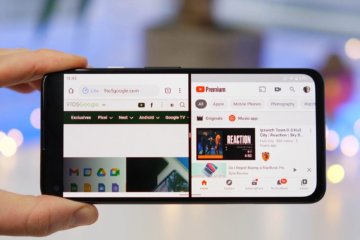
Многозадачность – это штука, которой ещё недавно (относительно, конечно) на мобильных устройствах в принципе не существовало. Об этом мало кто знает, но лет, наверное, 12 назад приложения не сохранялись в оперативной памяти смартфона и не позволяли переключаться между ними в реальном времени. То есть для того, чтобы перейти в новую программу, вам нужно было завершить все дела в предыдущей, потому что иначе вы рисковали потерять весь накопленный прогресс. С тех пор многое изменилось, но варианты развития многозадачности на Android по-прежнему остаются.

В это году Xiaomi стала первой компанией, которая представила свой флагманский смартфон на Android. Несмотря на то что новинка относится к 2021 году, её анонс состоялся ещё в 2020-м. Очевидно, представить аппарат из топового сегмента вперёд остальных было для Xiaomi делом чести. Но из-за раннего выхода компания банально не успела закончить разработку новой версии прошивки, которая для него предназначалась, и была вынуждена запускать флагман на базе промежуточной сборки MIUI за номером 12.5. Впрочем, даже этому обновлению есть чем удивить пользователей.

Много лет мы жили с четким пониманием того, как должна называться новая версия Android. Все они получали полуофициальное название в дополнение к порядковому номеру. Снова и снова это были сладкие десерты, первая буква этого десерта была следующей по алфавиту относительно предыдущей. Потом традиция была закончена и мы видели только порядковый номер. Но позже оказалось, что компания не отказывалась от названий десертов, просто о них ничего не говорили пользователям. Сейчас стало понятно, как скорее всего будет называться новая версия Android 12. Отгадку как обычно раскопали в коде операционной системы. Давайте разберемся, с каким десертом нам придется жить дальше, какой из них даст название Android 13, а заодно поймем, почему компания перестала афишировать эти названия, хоть и не скрывает их.
В большинстве случаев, если система сама не предложила обновиться, ничего не поможет, кроме прошивки кастома через шнурок. Да, есть беда, когда производители не заботятся о долгой поддержке, что, в общем кроме цифр версии как на iOS ничего не меняет. Хотя нет, любая новая ОС добавит тормозов.
В основном те, кто не знает о версии Андроид, в обновлении не нуждаются. Обновления безопасности тоже ничего кардинально не изменят, ибо хрюшка она всегда грязи найдет.
Про безопасность скорее верно, чем нет. Но некоторые вещи в обновлениях все равно дают свои преимущества.
Как узнать версию Android — 7 способов
Часть владельцев мобильных устройств желает получить информацию о том, как узнать версию Андроида, установленного на телефоне или планшете. Подобные сведения могут быть полезными в некоторых случаях.
Операционная система Android широко используется на телефонах, планшетах, ноутбуках, телевизорах, умных часах, фитнес-браслетах и на других устройствах. Подавляющее большинство смартфонов в мире работает на системе Android.
- Для чего задают вопрос: как узнать какая версия Андроида установлена на мобильном устройстве
- Как узнать версию Android системным средством
- Как узнать какая версия Андроид на телефоне в AIDA64
- Как узнать версию Android на телефоне в Geekbench
- Как узнать какая версия установлена Андроида в CPU X
- Сведения о версии Android в Device Info HW
- Как узнать версию ОС на Андроид в Phone information (Информация о телефоне)
- Узнаем вервию Android в Sys-I (Android System Info)
- Выводы статьи
- Как узнать версию Android на телефоне (видео)
Для чего задают вопрос: как узнать какая версия Андроида установлена на мобильном устройстве
ОС Android постоянно развивается, регулярно появляются новые версии, добавляется новый функционал, вносятся изменения в существующие параметры. Версии операционной системы отличаются друг от друга, иногда, довольно заметно.
Основные причины, по которым пользователь хочет получить информацию о текущей версии Android:
- Желание узнать информацию в справочных целях — просто получение данных о версии ОС.
- Для самостоятельной установки прошивки устройства — перед выполнением работы, необходимо узнать установленную версию Android.
- Необходима информация о совместимости версии ОС с программами или играми — некоторые приложение поддерживают установку и работу на устройстве, начиная с определенной версии Android.
Исходя из этого, у пользователей появляются вопросы о том, как узнать версию Андроида на телефоне или планшете. На обоих типах устройств используются одинаковые способы для получения информации.
В этой статье вы найдете инструкции, позволяющие узнать о версии ОС Android, установленной на телефоне или планшете. Информацию мы получим средствами операционной системы или с помощью сторонних приложений. В магазине Google Play имеется большое количество приложений, подходящих под нашу задачу, которые можно установить на мобильное устройство.
Как узнать версию Android системным средством
Самый простой способ: получение нужных данных в настройках телефона или планшета. В зависимости от версии Android и установленной надстройки от производителя устройства, путь до получения необходимой информации может несколько отличаться на разных устройствах.
На этом примере, мы рассмотрим получение сведений о версии операционной системы на «чистой» версии Android 9 Pie, работающей без различных оболочек.
Выполните следующие действия:
- Войдите в «Настройки».
- Нажмите на пункт «О телефоне» или «О планшете».
- Среди прочих параметров отобразится версия Android, установленная на смартфоне или планшете.

После нажатия на пункт «Версия Android», откроется окно с подробными данными о версии операционной системы.

Если по каким-либо причинам, пользователю не удалось получить сведения о версии ОС Android штатным средством, он может воспользоваться помощью стороннего программного обеспечения. Сторонние приложения стоит использовать в случаях, когда некоторые китайские производители отображают версию своей надстройки над ОС, а не версию Android, работающую на устройстве.
Как узнать какая версия Андроид на телефоне в AIDA64
Программа AIDA64 — самое мощное средство для получения полной информации о компьютере, имеет версию ПО для мобильных устройств. Приложение AIDA64 можно скачать из магазина Google Play по ссылке: https://play.google.com/store/apps/details?id=com.finalwire.aida64 .
Приложение работает на устройствах Android 4.2 и выше.
Пройдите следующие шаги:
- Запустите AIDA64 на мобильном устройстве.
- В окне «AIDA64» нажмите на пункт «Android».
- Откроется окно «AIDA64 / Android» с информацией о версии ОС и другими данными о системе.

Как узнать версию Android на телефоне в Geekbench
Geekbench — приложение для тестирования скорости работы устройства, проведения тестов производительности системы. Установить Geekbench на телефон можно по ссылке https://play.google.com/store/apps/details?id=com.primatelabs.geekbench5 .
Приложение работает на устройствах Android 7.0 и выше.
Выполните необходимые действия:
- Откройте программу Geekbench на телефоне или планшете.
- В окне приложения, в разделе «Your Device», в пункте «OS» отобразятся данные о версии Android.

Как узнать какая версия установлена Андроида в CPU X
Приложение «CPU X: информация о системе и оборудовании» показывает информацию о технических характеристиках мобильного устройства. Программа CPU X находится в Google Play Market по адресу: https://play.google.com/store/apps/details?id=com.abs.cpu_z_advance .
Приложение работает на версиях Android 5.0 и выше.
- Безопасный режим Android: как включить или отключить
- Как включить отладку по USB на Android
- Запустите приложение CPU X на устройстве.
- В окне «Устройство» нажмите на кнопку «Память».
- В окне «Память» найдите раздел «Операционная система», в котором показаны сведения о текущей версии ОС.

Сведения о версии Android в Device Info HW
Приложение Device Info HW предоставляет данные об оборудовании и характеристиках телефона. Device Info HW можно скачать на смартфон по этой ссылке: https://play.google.com/store/apps/details?id=ru.andr7e.deviceinfohw .
Приложение работает на версиях системы Android 4.0.3 и выше.
Выполните следующие действия:
- Откройте приложение Device Info HW на телефоне или планшете.
- В главном окне приложения откроется вкладка «Общие» с основной информацией о мобильном устройстве. Здесь имеются сведения об установленной системе.

Как узнать версию ОС на Андроид в Phone information (Информация о телефоне)
Приложение «Информация о телефоне» (Phone information) служит для отслеживания и предоставления информации об устройстве. Программа доступна для загрузки по ссылке: https://play.google.com/store/apps/details?id=com.inpocketsoftware.andInfo .
Приложение работает на версиях Android 4.4 или выше.
Пройдите следующие шаги:
- Запустите приложение «Информация о телефоне» на смартфоне.
- В окне приложения нажмите на кнопку «Информация о телефоне».
- В окне «Информация о телефоне», в разделе «Операционная система» находятся данные о версии Android.

Узнаем вервию Android в Sys-I (Android System Info)
Приложение Sys-I (Android System Info) предоставляет подробные данные о системе и аппаратных средствах телефона. Загрузить и установить приложение можно отсюда: https://play.google.com/store/apps/details?id=com.bryancandi.sysi .
Программа работает на устройствах под управлением Android 6.0 или выше.
- Откройте приложение Sys-I (Android System Info) на мобильном телефоне.
- В разделе «Operating System» появятся данные о версии ОС Андроид.

Выводы статьи
В некоторых случаях, пользователю необходимо узнать версию операционной системы Android, установленной на телефоне или планшете. Получить сведения о версии ОС можно из настроек телефона, или с помощью сторонних программ, которые нужно установить на мобильное устройство из магазина Google Play.
Как узнать версию Андроида
Не все пользователи современными смартфонами знают, что операционная система может включать в себя разные версии Андроид. Кроме того, они могут отличаться и от других ОС. Подобная информация может быть нужна и полезна в разных ситуациях, а чтобы ее узнать доступно несколько удобных методов. Как узнать версию Андроида, представлено в статье с пошаговым руководством действий.
Для чего нужно знать версию Андроид
Обычный человек после покупки телефона и его эксплуатации не придает значения версии операционной системы. Нередко мобильная техника покупается у других людей после использования, а работа выполняется на базе Андроид 4.2. Это может вызвать нестабильность функционирования, а также невозможность установки определенного софта, игр и прочих программ.
Исходя из используемой версии системы, будут отличаться функциональные возможности гаджета. К примеру, на моделях 5, 6 и т.д. есть много полезных настроек и функций, поэтому пользователю не нужно ничего устанавливать дополнительно. Кроме того, многие игры и программы на данный момент создаются для современных вариантов операционной системы. В таком случае при использовании старой версии есть риски невозможности запуска софта. Даже при возможности и работе, нередко происходит вылет или нестабильность функционирования. Нормальная работа будет только для старых программ, которые изначально создавались под конкретную операционную систему.
Чтобы разобраться с установленной операционной системой на техника под управлением Андроид, рекомендуется использовать один из описанных ниже вариантов. Проверка работает на любом смартфоне, невзирая на фирменную оболочку.
Простой метод проверки
Описанный ниже способ считается самым простым, а также единственным, однако есть альтернативные варианты, но они используют на практике очень редко. Для проверки нужно сделать ряд простых манипуляций:
- Перейти на телефоне в меню настроек, используя для этого соответствующий значок на рабочем столе или в меню. Также найти иконку можно в меню уведомлений в верхней панели телефона.

- Перейти в перечне вниз и нажать на пункт «О телефоне».

- В открытом окне будет детальная информация о версии операционной системы, прошивки.

- Исходя из модели смартфона, может потребоваться переход в дополнительных пункт, к примеру, в смартфонах Самсунг следует переходить в пункт «Сведения о ПО».

Описанный вариант является самым простым и доступным для любого пользователя, однако есть альтернативные варианты. Такой метод сложно назвать точным, но использовать его можно. Для этого нужно несколько раз нажимать на строку «Версия Андроид», что позволит открыть секретное приложение. Оно может отличаться от сборки операционной системы. В результате человек видит изображение с указанием параметров и версии Андроид. В некоторых случаях подобные действия помогают запустить небольшую игру.
Простыми описанными методами пользователи получают детали по прошивке, а также версии ядра, степени безопасности и других характеристиках системы. Зачастую подобные данные могут потребоваться только специалистам для выполнения некоторых задач. Обычные пользователи редко используют информацию в ходе эксплуатации.
Поиск другой важной информации о системе
В меню настроек можно узнать другую не менее важную и полезную информацию об Андроид. Для этого использовать вкладка «Система». После этого доступны следующие пункты:
- Номер модели – показывает данные и полное название телефона.
- Номер сборки и версия ядра – указывает на операционную систему, ее ядро, а также дату производства аппарата. Зачастую подобные характеристики используют для определения обновлений.
- Уровень безопасности – используется с версии 6.0, помогает получить сведения об последних обновлениях и их видах.
Еще в использовании мобильной техники на базе Андроид может потребоваться информация, среди которой точное наименование производителя гаджета. К примеру, смартфоны от Самсунг включают в себя операционную систему с фирменной оболочкой, которая отличается от остальных присутствием интерфейса TouchWiz. В дополнение пользователи получают уникальный софт, прочие модификации, которые внедряет компания.
Корпорация Microsoft не позволяет производителям делать замену основных элементов меню, среди них значок «Пуск», панель задач и другие возможности Windows, а вот Google дает возможность создателям смартфонов на Андроид делать почти любые изменения.
Даже у одного производителя, который предлагает различные модели гаджетов, могут быть отличительные настройки и параметры. Именно поэтому информация о версии Андроид может оказать существенную помощь для выполнения сложных задач, среди которых перепрошивка или обновление системы.
Как узнать версию прошивки на Андроид устройстве
. Если пользователь желает узнать, присутствует ли на его гаджете та или иная функция, то в первую очередь ему нужно правильно определить установленный вариант Android.</p>
<p>Кроме данных о сборке операционной системы, также может понадобиться и другая информация: полное название модели, фирма-изготовитель телефона, провайдер мобильной связи и т. д. В некоторых случаях могут потребоваться данные о версии Linux и степени защищенности программной среды (Android Security Patch Level).</p>
<h2>Как определить установленную версию операционной системы</h2>
<p style=)

Поиск другой важной информации о системе
В пунктах раздела «Система» тоже можно найти полезную информацию. Например, в поле «Номер модели» указывается полное название устройства. Пункты «Номер сборки» и «Версия ядра» предоставляют информацию о текущем билде системы Android и ядра Linux, а также указывают дату изготовления мобильного гаджета. Традиционно эта информация использовалась для определения наличия на телефоне последних обновлений безопасности. В Андроид 6.0 появился пункт «Уровень безопасности патча», в котором предоставляется информация о том, когда телефон или планшет в последний раз получал соответствующие апгрейды.
Кроме сведений о версии Android, которая используется, может понадобиться и другая важная информация, например, название фирмы-производителя. На телефонах Samsung операционная система заметно отличается наличием интерфейса TouchWiz, фирменных приложений и других модификаций, разработанных этой фирмой.
Компания Microsoft не разрешает производителям изменять принцип работы меню «Пуск», панели задач и других функций Windows. Google позволяет разработчикам аппаратов на базе Android почти все.
Даже у разных моделей телефонов одного и того же производителя могут быть отличающиеся настройки. Вот почему знание точного названия телефона имеет решающее значение для получения информации в разделах помощи и проведения таких сложных операций, как установка новой прошивки (ROM).



